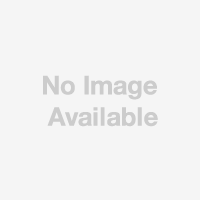Mavericksカスタマイズ:メニューバーをハッキリ表示させたい!|Mac
2013年11月14日 14時00分更新
みなさん、こんにちは。MacPeople編集部、元編集長の吉田でございます。短期集中連載の20回目も引き続き、デスクトップ関連のカスタマイズ方法を紹介します。
Macは、1984年にリリースされた初代Macから、メニューバーは一貫してデスクトップの上部に固定されています。開いたウィンドウごとにメニューバーを備えるWindowsと決定的に異なる部分ですね。アップルマークはモノクロから6色、カラー、そしてモノトーンに色みは変わっていますが、製品版では定位置の左上から外れたことは一度もありません。
ちなみに、2000年9月にリリースされたOS XのPublic Beta版では、なんとメニューバーの中央に配置され、ただの飾りになっていました。しかし、評判がかなり悪かったようで、製品版のOS X 10,0では定位置に戻りました。
 |
|---|
MavericksのメニューバーはMountain Lionと同様にグレーの半透明となっており、設定したデスクトップピクチャーが透けて見えるようになっています。
OS Xに付属するデスクトップピクチャーであれば、半透明でも気になりませんが、自分で撮った写真などを設定する場合はメニューバーと色が干渉して視認性が落ちることがあります。またRetinaモデルを除くIPS液晶ではないMacBookシリーズは視野角が狭いため、半透明のメニューバーだと各種メニューの文字が角度によっては見えづらいと感じるかもしれません。
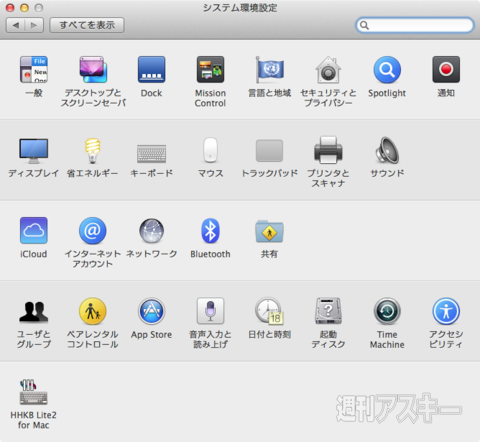 |
|---|
そんなときは「システム環境設定」の変更を変更します。
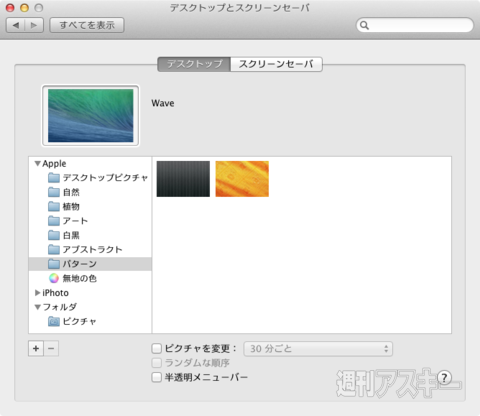 |
|---|
今回は、「デスクトップとスクリーンセーバ」パネルを使います。前置きが長かったですが、この画面の下部にある「半透明メニューバー」のチェックを外せばOKです。
 |
|---|
 |
|---|
メニューバーが透過せずにグレーのマットな感じになりますね。
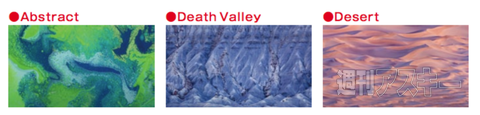 |
|---|
 |
|---|
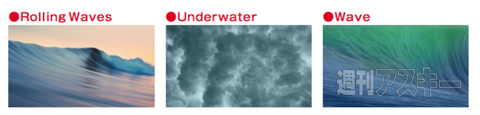 |
|---|
なお、Mavericksではアップルのウェブサイトなどでおなじみの「Waves」を始め、計9枚のデスクトップピクチャが新たに追加されています。
さて、MacPeople 12月号は、OS X Mavericksだけでなんと150ページ超もの特集記事を気合いだけで作り上げました。とにかく、MacPeople編集部が全身全霊をかけて制作した渾身の1冊です。これさえ買えば、Mavericksを乗りこなせるはずです。
 |
|---|
| |
週刊アスキーの最新情報を購読しよう
本記事はアフィリエイトプログラムによる収益を得ている場合があります